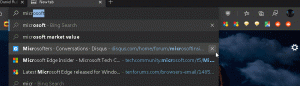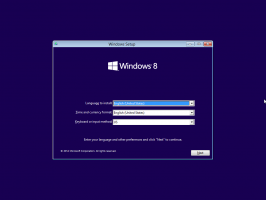Удалите рекомендуемые последние файлы из меню «Пуск» в Windows 11
В этом посте будет показано, как удалить Рекомендуемые (недавние файлы) из меню Пуск в Windows 11. Новое меню «Пуск» в Windows 11 - одно из самых значительных визуальных изменений в последней операционной системе от Microsoft.
Рекламное объявление
В то время как меню «Пуск» в Windows 10 делится между списком приложений и живыми плитками, в Windows 11 операционная система отображает обычные ярлыки приложений, а также недавние файлы и папки. Раздел с закрепленными приложениями настраивается пользователем. Вы можете закрепить или удалить приложения из меню Пуск в Windows 11. Другая часть пытается быть «умной», отображая ваши недавние файлы и папки и рекомендуя приложения. Например, после установки Windows 11 в разделе «Рекомендуемое» отображается Приложение "Начало работы" с советами и рекомендациями для Windows 11.
Не всем нравится это изменение в меню «Пуск». В этой статье показано, как удалить недавно использованные файлы и приложения из меню «Пуск» в Windows 11.
Удалить рекомендуемый раздел из меню Пуск в Windows 11
- Открытым Настройки Windows нажав на Победить + я Сочетание клавиш.
- Перейти к Персонализация > Начинать.

- Отключить Показывать недавно открытые элементы в меню "Пуск" параметр.
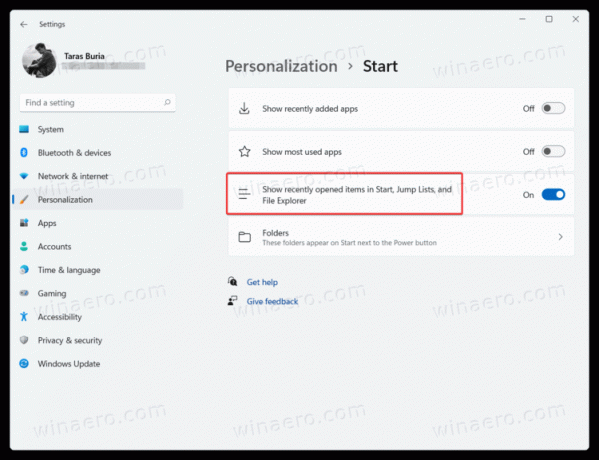
- Обратите внимание, что отключение этой опции также отключает последние файлы в списках переходов. Вы потеряете возможность открывать ранее использованные файлы, щелкая правой кнопкой мыши приложения на панели задач.
Выполнено.
К сожалению, при отключении списка «Рекомендуемые» в меню «Пуск» половина пользовательского интерфейса остается пустой.

На данный момент нет видимой кнопки «Очистить все», поэтому для удаления всех недавних файлов и папок в меню «Пуск» в Windows 11 необходимо открыть настройки меню «Пуск».
Удалить отдельные недавние файлы с начального экрана
Вы можете удалить отдельные приложения, файлы и папки вместо отключения всего раздела.
Чтобы удалить файл из раздела «Рекомендуемые» в Windows 11, щелкните файл правой кнопкой мыши и выберите Удалить из списка.
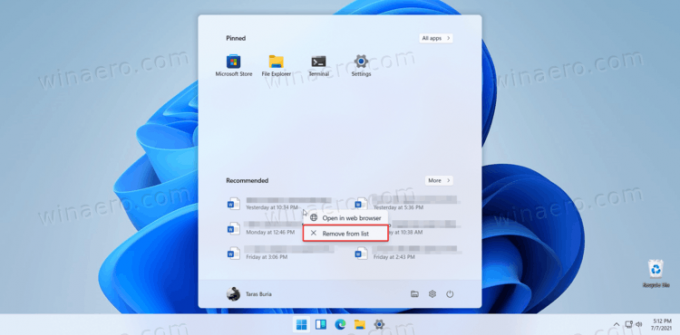
Также вы можете нажать на Более и щелкните любой файл правой кнопкой мыши. Снова нажмите Удалить из списка.
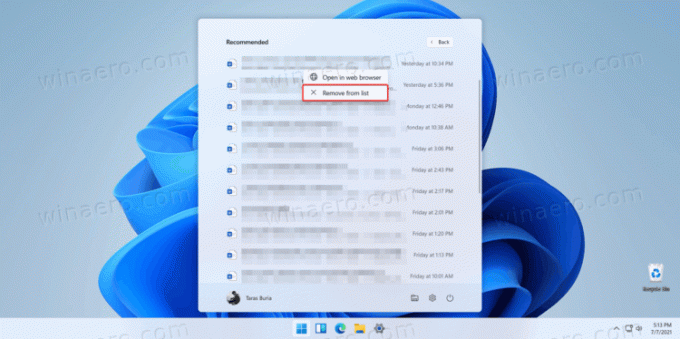
Вот как вы удаляете последние файлы в меню «Пуск» в Windows 11.